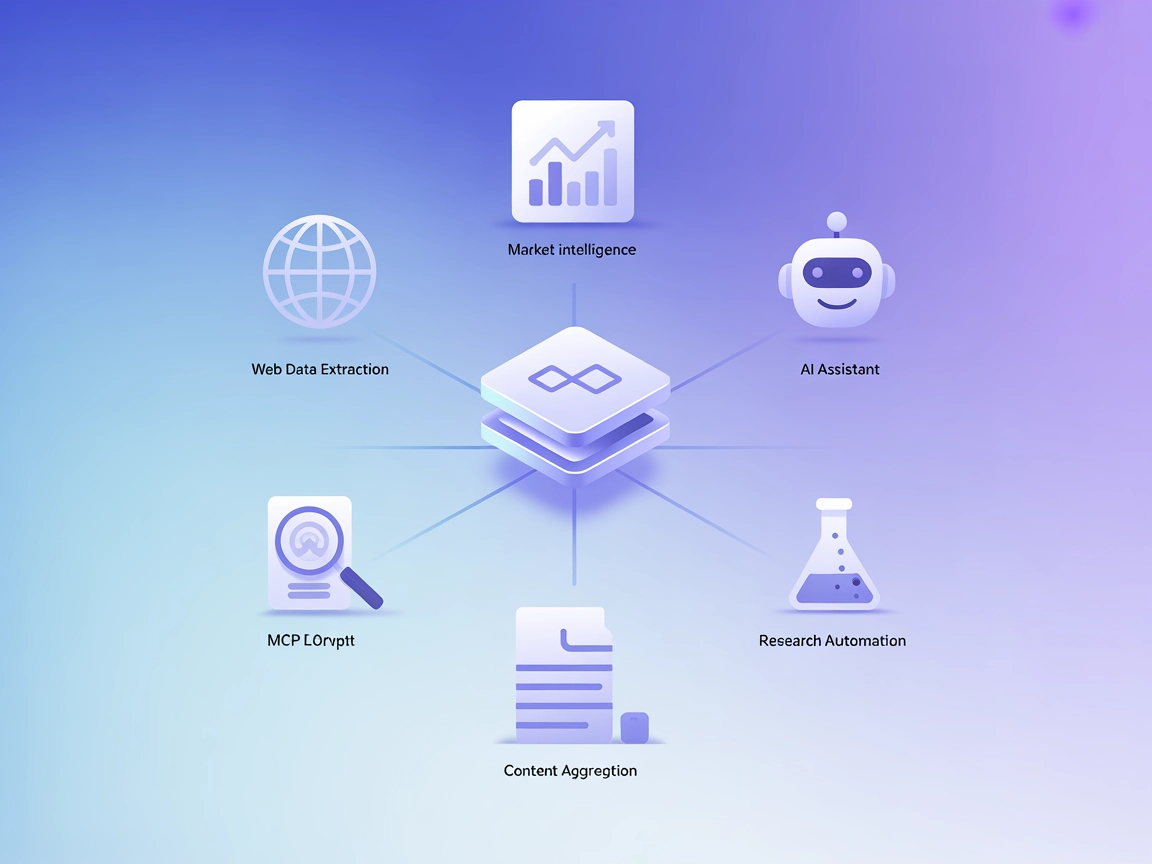OctoEverywhere MCP Server
Połącz, monitoruj i steruj swoimi drukarkami 3D zdalnie dzięki OctoEverywhere MCP Server—płynna integracja z AI i procesami automatyzacji.
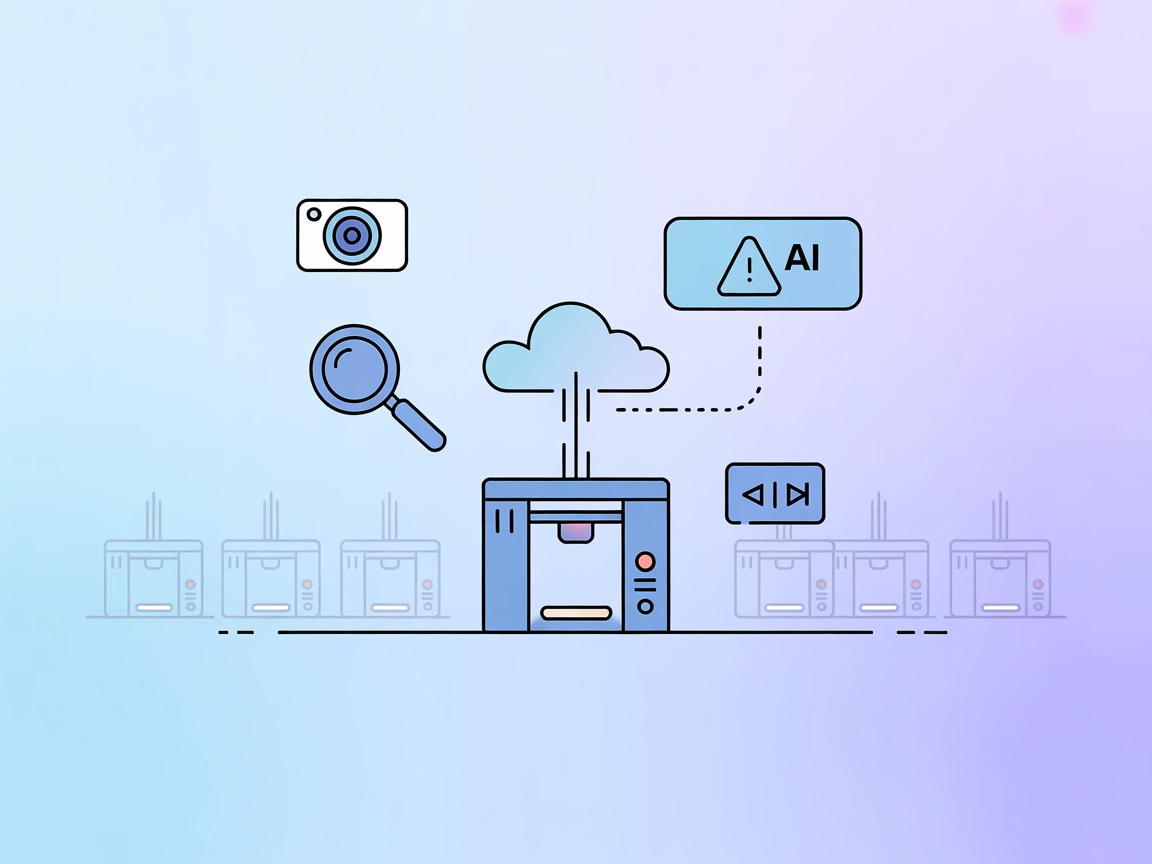
Do czego służy serwer “OctoEverywhere” MCP?
OctoEverywhere MCP Server to darmowy serwer Model Context Protocol (MCP) zaprojektowany specjalnie do środowisk druku 3D. Działa jako most, umożliwiając asystentom AI, chatbotom i procesom agentowym bezpieczny dostęp do drukarek 3D i ich kontrolę przez chmurę. Serwer pozwala użytkownikom pobierać status drukarki na żywo, zrzuty z kamer dla monitoringu w czasie rzeczywistym oraz wykonywać polecenia sterowania drukarką, takie jak pauza, wznowienie lub anulowanie wydruku. Obsługując szerokie spektrum drukarek 3D—including OctoPrint, Klipper, Bambu Lab, Creality, Prusa i inne—OctoEverywhere zapewnia płynną integrację z różnorodnymi procesami deweloperskimi, czyniąc zdalne zarządzanie i automatyzację druku 3D z użyciem AI łatwą do wdrożenia, prywatną i wygodną.
Lista promptów
Brak informacji o szablonach promptów w repozytorium.
Lista zasobów
- Status drukarki 3D na żywo oraz informacje o wydruku
Zapewnia aktualne dane o stanie drukarki, postępie wydruku, temperaturach i szczegółach plików. - Zrzuty z kamer
Umożliwia wykonywanie zdjęć z kamer drukarki w czasie rzeczywistym, wspiera konfiguracje wielokamerowe. - Status wykrywania błędów wydruku przez Gadget AI
Dostarcza informacji o stanie wydruku i wykrywaniu błędów za pomocą AI. - Informacje o plikach wydruku
Udostępnia takie szczegóły jak nazwa aktualnego pliku wydruku, bieżąca warstwa i liczba wszystkich warstw.
Lista narzędzi
- Sterowanie drukarką
Umożliwia zdalne wydawanie poleceń: pauzowanie, wznawianie i anulowanie wydruków. Brak dalszych szczegółów dotyczących narzędzi (np. server.py czy konkretnych nazw narzędzi) w repozytorium.
Przykładowe zastosowania tego serwera MCP
- Zdalny monitoring drukarki
Deweloperzy i twórcy mogą przeglądać status, postęp oraz temperatury drukarek 3D z dowolnego miejsca, co pozwala na proaktywny nadzór. - Wykrywanie błędów wydruku z pomocą AI
Integracja Gadget AI pozwala otrzymywać automatyczne powiadomienia i analizy w przypadku wykrycia błędów, zwiększając skuteczność wydruków. - Inspekcja wizualna z kamery
Pozwala na wykonywanie i analizowanie zrzutów z kamer w czasie rzeczywistym do kontroli jakości, zdalnego rozwiązywania problemów lub tworzenia time-lapsów. - Zarządzanie i sterowanie drukarką
Pauzuj, wznawiaj lub anuluj wydruki zdalnie — umożliwia to interwencję w czasie rzeczywistym bez konieczności fizycznej obecności. - Obsługa wielu drukarek i marek
Zarządzaj wieloma drukarkami różnych marek z poziomu jednego, zunifikowanego interfejsu, zwiększając wydajność i elastyczność.
Jak skonfigurować
Windsurf
- Upewnij się, że wymagane zależności są zainstalowane.
- Zlokalizuj i otwórz plik konfiguracyjny Windsurf MCP.
- Dodaj OctoEverywhere MCP Server za pomocą poniższego fragmentu JSON:
{ "mcpServers": { "octoeverywhere": { "package": "@octoeverywhere/mcp-server@latest", "command": "octoeverywhere-mcp", "args": [] } } } - Zapisz plik i zrestartuj Windsurf.
- Zweryfikuj połączenie z drukarką 3D przez interfejs Windsurf.
Claude
- Potwierdź dostępność Node.js i wymaganych środowisk uruchomieniowych.
- Edytuj plik konfiguracyjny Claude MCP.
- Wstaw poniższą konfigurację dla OctoEverywhere:
{ "mcpServers": { "octoeverywhere": { "package": "@octoeverywhere/mcp-server@latest", "command": "octoeverywhere-mcp", "args": [] } } } - Zapisz i zrestartuj Claude.
- Przetestuj połączenie używając przykładowego zapytania o status drukarki.
Cursor
- Zainstaluj wymagane zależności (Node.js, kompatybilny system).
- Otwórz plik ustawień serwera MCP dla Cursor.
- Skonfiguruj w następujący sposób:
{ "mcpServers": { "octoeverywhere": { "package": "@octoeverywhere/mcp-server@latest", "command": "octoeverywhere-mcp", "args": [] } } } - Zapisz zmiany i zrestartuj Cursor.
- Potwierdź aktywność serwera MCP w interfejsie użytkownika.
Cline
- Upewnij się, że środowisko wspiera integrację MCP.
- Otwórz plik konfiguracyjny MCP dla Cline.
- Dodaj wpis OctoEverywhere:
{ "mcpServers": { "octoeverywhere": { "package": "@octoeverywhere/mcp-server@latest", "command": "octoeverywhere-mcp", "args": [] } } } - Zapisz i zrestartuj Cline.
- Zweryfikuj np. poprzez pobranie zrzutu z kamery lub statusu drukarki.
Zabezpieczanie kluczy API:
Ustaw wrażliwe klucze API jako zmienne środowiskowe i odwołaj się do nich w konfiguracji:
{
"mcpServers": {
"octoeverywhere": {
"package": "@octoeverywhere/mcp-server@latest",
"command": "octoeverywhere-mcp",
"env": {
"OCTOEVERYWHERE_API_KEY": "twój-tajny-klucz"
},
"inputs": {
"apiKey": "${OCTOEVERYWHERE_API_KEY}"
}
}
}
}
Jak używać tego MCP w flow
Wykorzystanie MCP w FlowHunt
Aby zintegrować serwery MCP w swoim workflow FlowHunt, rozpocznij od dodania komponentu MCP do flow i połącz go z agentem AI:

Kliknij komponent MCP, aby otworzyć panel konfiguracji. W sekcji konfiguracji systemowej MCP wprowadź dane serwera MCP w tym formacie JSON:
{ “octoeverywhere”: { “transport”: “streamable_http”, “url”: “https://yourmcpserver.example/pathtothemcp/url" } }
Po skonfigurowaniu agent AI będzie mógł korzystać z tego MCP jako narzędzia ze wszystkimi jego funkcjami. Pamiętaj, aby zmienić “octoeverywhere” na faktyczną nazwę twojego serwera MCP i podać własny adres URL serwera.
Przegląd
| Sekcja | Dostępność | Szczegóły/Uwagi |
|---|---|---|
| Przegląd | ✅ | Przejrzysty przegląd w README i opisie repozytorium |
| Lista promptów | ⛔ | Brak informacji o szablonach promptów |
| Lista zasobów | ✅ | Status drukarki, kamera, wykrywanie AI, info o plikach |
| Lista narzędzi | ⛔ | Wspomniane tylko ogólne sterowanie drukarką, brak szczegółów |
| Zabezpieczanie kluczy API | ✅ | Wspomniane z przykładem zmiennej środowiskowej |
| Sampling Support (mniej istotne w ocenie) | ⛔ | Nie wspomniano |
Na podstawie powyższego, OctoEverywhere MCP Server jest dobrze udokumentowany pod kątem funkcji i integracji, ale brakuje w nim szczegółów dotyczących szablonów promptów i narzędzi. Jest skoncentrowany i praktyczny w swojej niszy (druk 3D). Dla ogólnej rozbudowywalności MCP przydałaby się szersza dokumentacja dla deweloperów i wyraźne listy promptów/narzędzi/zasobów.
Ocena MCP
| Ma LICENCJĘ | ✅ (Apache-2.0) |
|---|---|
| Ma przynajmniej jedno narzędzie | ✅ (sterowanie drukarką) |
| Liczba forków | 1 |
| Liczba gwiazdek | 0 |
Nasza ocena: 7/10
OctoEverywhere MCP Server jest cenny dzięki przejrzystej specjalizacji i zestawowi funkcji dla scenariuszy druku 3D. Wyższą notę otrzymałby za szczegółową dokumentację promptów i narzędzi oraz więcej przykładów dla deweloperów, którzy chcieliby rozbudować lub zintegrować go z szerszymi workflow MCP.
Najczęściej zadawane pytania
- Czym jest OctoEverywhere MCP Server?
OctoEverywhere MCP Server to bezpłatny serwer Model Context Protocol przeznaczony do środowisk druku 3D. Umożliwia bezpieczny dostęp chmurowy, monitorowanie i sterowanie drukarkami 3D przez asystentów AI, chatboty i procesy agentowe.
- Jakie marki drukarek 3D są obsługiwane?
OctoEverywhere obsługuje szeroką gamę drukarek 3D, w tym OctoPrint, Klipper, Bambu Lab, Creality, Prusa i inne—dzięki czemu sprawdzi się przy wielu drukarkach i markach jednocześnie.
- Jakie funkcje oferuje OctoEverywhere?
Oferuje status i informacje o wydruku na żywo, zrzuty z kamer, wykrywanie błędów wydruku wspierane AI, szczegóły plików wydruku oraz zdalne sterowanie drukarką (pauza, wznów, anuluj).
- Jak zabezpieczyć klucze API?
Ustaw poufne klucze API jako zmienne środowiskowe. W konfiguracji MCP odwołaj się do zmiennej, np.: { \"env\": { \"OCTOEVERYWHERE_API_KEY\": \"twój-tajny-klucz\" }, \"inputs\": { \"apiKey\": \"${OCTOEVERYWHERE_API_KEY}\" } }
- Jak używać OctoEverywhere MCP Server z FlowHunt?
Dodaj komponent MCP do swojego flow w FlowHunt, otwórz jego konfigurację i wprowadź dane serwera OctoEverywhere MCP. Dzięki temu agent AI może monitorować i sterować drukarkami bezpośrednio w twoim workflow.
Odmień swój workflow druku 3D
Doświadcz zdalnego zarządzania drukarkami 3D, monitoringu w czasie rzeczywistym i wykrywania błędów druku za pomocą AI z OctoEverywhere MCP Server.